升级win10后键盘一部分失灵什么原因 升级win10后键盘一部分失灵处理方法
更新时间:2023-06-28 10:08:00作者:mei
电脑升级win10系统可以体验到更多新功能,不过有的用户说升级win10后键盘一部分按键却失灵了,检查键盘设备是正常的,那么到底是什么原因造成?不要慌张,今天教程小编来说下升级win10后键盘一部分失灵处理方法,帮助大家轻松解决问题。
具体方法如下:
1、右键点击底部的任务栏,找到“任务管理器”,然后点击进去。
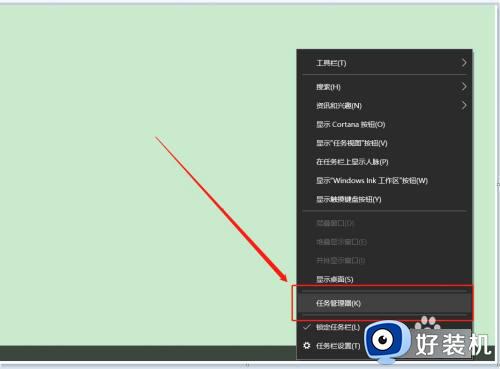
2、将右边的滚动条拉动到最底部,找到“桌面窗口管理器”。
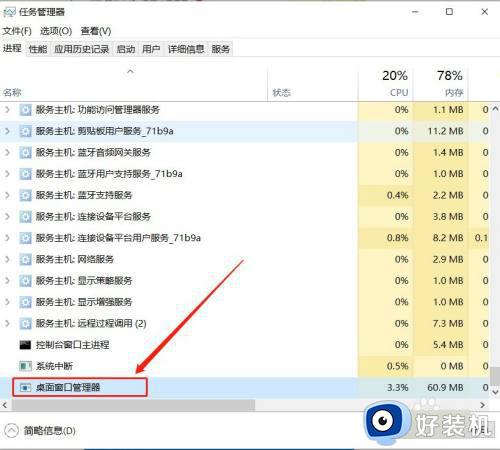
3、选中“桌面窗口管理器”,右键,选中弹出的“结束进程”。
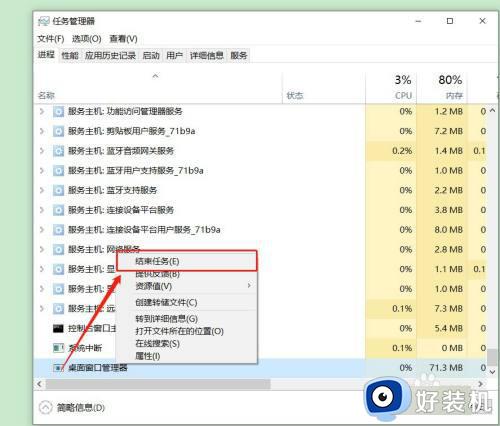
4、这是弹出提示,勾上“放弃未保存的数据并关闭”,然后关闭。
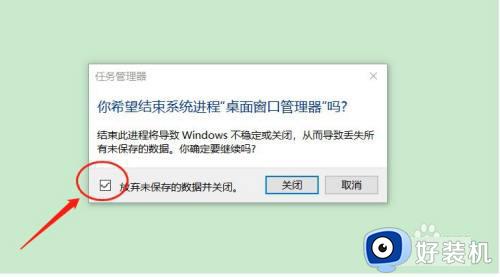
5、找到任务管理器中,第一个选项“文件”,点击运行新任务,如下图所示。
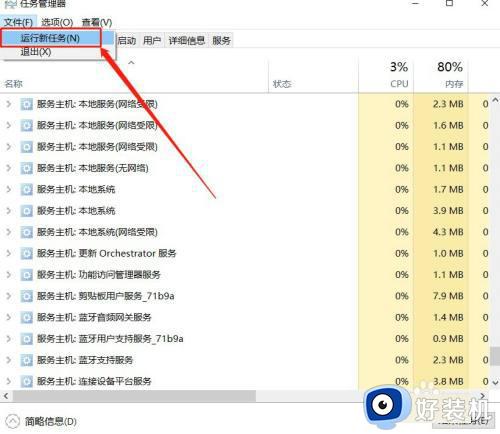
6、在弹出的任务界面输入框中,输入“dwm”,然后关闭,并重启电脑,搞定。
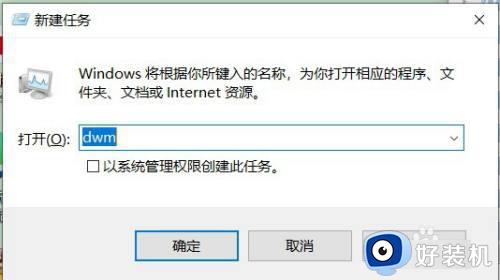
综上所述升级win10系统后键盘一部分失灵的处理方法,如果键盘确定是没有问题的,就可以采用本文内容解决修复。
升级win10后键盘一部分失灵什么原因 升级win10后键盘一部分失灵处理方法相关教程
- win10键盘全部失灵什么原因 win10键盘全部失灵四种解决方法
- win10键盘全部按键没反应怎么回事?win10系统键盘全部失灵不能用如何处理
- win10键盘数字键失灵怎么办 win10键盘数字键失灵几种原因和解决方法
- win10键盘鼠标全失灵解决办法 win10系统鼠标键盘同时失灵如何解决
- win10键盘失灵的解决方法 win10键盘无法使用怎么办
- win10 usb突然全部失灵怎么办 win10 usb全部失效不能用如何解决
- 笔记本win10键盘失灵怎么办 win10笔记本键盘失灵修复方法
- win10键盘失灵的解决方法 win10键盘失灵怎么办
- windows10 电脑长时间待机鼠标键盘失灵怎么回事 win10待机后鼠标失灵如何修复
- win10键盘失灵的解决方法 win10键盘没反应怎么办
- win10电脑关机后风扇还在转解决方法 win10电脑完全关机后风扇再转怎么办
- win10打印机共享指定的网络名不再可用怎么解决
- win10打开此电脑无响应怎么办 win10此电脑无法打开处理方法
- win10错误报告哪里看 如何查看win10错误报告
- windows10更新22h2安装失败如何解决 win1020h2更新为什么安装失败
- win10禁止ie强制跳转到edge的方法 win10如何禁止ie跳转edge浏览器
win10教程推荐
- 1 win10打印机共享指定的网络名不再可用怎么解决
- 2 windows10更新22h2安装失败如何解决 win1020h2更新为什么安装失败
- 3 win10禁止ie强制跳转到edge的方法 win10如何禁止ie跳转edge浏览器
- 4 win10分区c盘调整容量的方法 win10如何调整c盘分区容量
- 5 win10开机选择操作系统怎么关闭 win10系统开机总是要选择操作系统如何解决
- 6 win10共享网络打印机指定的网络名不再可用如何解决
- 7 win10电脑右键管理报错怎么办 win10此电脑右键管理报错处理方法
- 8 win10开机输密码后要等很久什么原因 win10输入密码一直转圈进不去的解决方法
- 9 win10开机取消pin密码的教程 win10系统如何取消开机pin密码
- 10 win10打不开exe程序怎么办 win10系统exe文件无法打开如何解决
